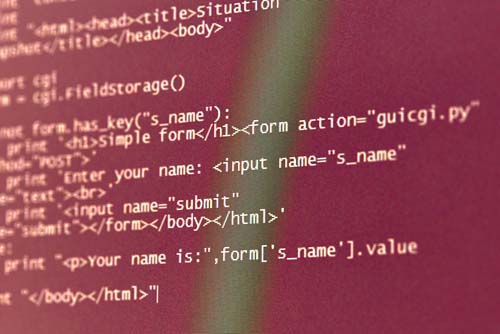win10git安装与配置

Win10Git安装与配置:一篇简单易懂的教程

Git是一款非常流行的版本控制工具,它可以帮助开发者更好地管理代码。而Win10Git则是在Windows 10操作系统上安装和配置Git的过程。本文将为大家介绍Win10Git的安装和配置方法,让你轻松上手Git。
一、Win10Git安装
1. 下载Git安装包
你需要在Git官网上下载Git的安装包。根据你的操作系统版本,选择对应的安装包下载。下载完成后,双击安装包,按照提示进行安装。
2. 安装Git
安装Git的过程非常简单,只需要按照默认选项一步一步进行即可。在安装过程中,你可以选择Git的安装路径、安装组件等选项。如果你不确定如何选择,可以直接选择默认选项。
3. 验证Git是否安装成功
安装完成后,你可以在命令行中输入git --version命令来验证Git是否安装成功。如果命令行输出了Git的版本号,说明Git已经成功安装。
二、Win10Git配置
1. 配置Git基本信息
在安装完成后,你需要配置Git的基本信息,包括用户名和邮箱。这些信息将会在你提交代码时显示。在命令行中输入以下命令:
$ git config --global user.name "Your Name"
$ git config --global user.email "your_email@example.com"
2. 配置Git编辑器
默认情况下,Git使用Vim作为编辑器。如果你不习惯使用Vim,可以将Git的编辑器配置为其他编辑器,例如VS Code。在命令行中输入以下命令:
$ git config --global core.editor "code --wait"
3. 配置Git SSH
如果你需要使用Git SSH进行代码提交,你需要生成SSH密钥并将公钥添加到你的Git账户中。在命令行中输入以下命令:
$ ssh-keygen -t rsa -C "your_email@example.com"
$ cat ~/.ssh/id_rsa.pub
将命令行输出的公钥复制到你的Git账户中即可。
4. 配置Git代理
如果你需要使用代理服务器进行Git操作,你需要配置Git的代理。在命令行中输入以下命令:
$ git config --global http.proxy "http://your.proxy.server:port"
$ git config --global https.proxy "https://your.proxy.server:port"
5. 配置Git别名
如果你需要使用Git的命令较多,你可以为常用的命令设置别名,方便使用。在命令行中输入以下命令:
$ git config --global alias.co checkout
$ git config --global alias.br branch
$ git config --global alias.ci commit
$ git config --global alias.st status
你已经可以轻松上手Win10Git的安装和配置。在使用Git时,需要注意一些基本的命令和操作,例如git init、git add、git commit等。如果你需要更深入地学习Git,可以参考官方文档或者其他教程。